TP-Link Wi-Fi 6 라우터에서 언어를 변경하는 방법

TP-Link 라우터의 언어를 웹 브라우저, 초기 설정 마법사 또는 Tether 모바일 앱을 통해 변경하는 방법을 알아보세요.
TP-Link에서 제조한 라우터를 포함한 모든 최신 무선 라우터는 인터넷 연결에 IPv6 주소를 사용할 수 있습니다. 이 프로토콜은 더 나은 보안과 속도를 제공하므로 활성화하는 것이 좋습니다. 이 가이드에서는 TP-Link Wi-Fi 6 라우터에서 IPv6을 활성화하는 방법을 단계별로 설명합니다.
참고: 이 가이드는 TP-Link Archer AX10 무선 라우터를 기준으로 하였지만, 모든 TP-Link Wi-Fi 6 라우터에서 유사한 절차로 진행할 수 있습니다. IPv6 및 IPv4 주소에 대한 기본 정보를 알고 싶으시다면 IP 주소와 서브넷 마스크는 간단히 말해서 무엇입니까?를 참고하세요.
TP-Link 라우터에서 IPv6 인터넷 연결 및 주소를 활성화하기 위해, 해당 설정을 찾아야 합니다. 이는 TP-Link 라우터의 펌웨어를 통해서만 수행할 수 있으며, Tether 앱에서는 불가능합니다. 컴퓨터의 웹 브라우저를 열고 다음 URL 중 하나로 이동하세요: tplinkwifi.net 또는 192.168.0.1. 그런 다음 TP-Link Wi-Fi 6 라우터의 관리자 비밀번호를 입력하고 로그인 버튼을 클릭합니다.
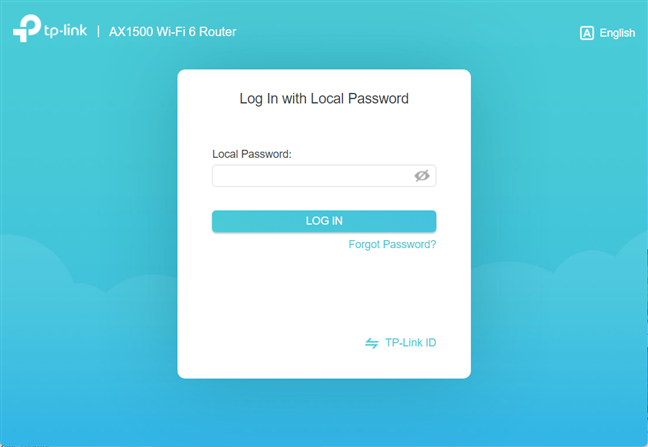
아래의 팁을 참고하세요: 위의 주소 중 하나가 작동하지 않을 경우 라우터의 IP 주소를 찾는 방법을 확인하세요. 또한, TP-Link 펌웨어의 언어가 원하는 것이 아닐 경우 TP-Link Wi-Fi 6 라우터에서 언어를 변경하는 방법을 확인할 수 있습니다.
로그인 후 네트워크 맵과 몇 가지 기본 설정이 표시됩니다. IPv6 설정은 고급 버튼을 클릭하여 찾을 수 있습니다.
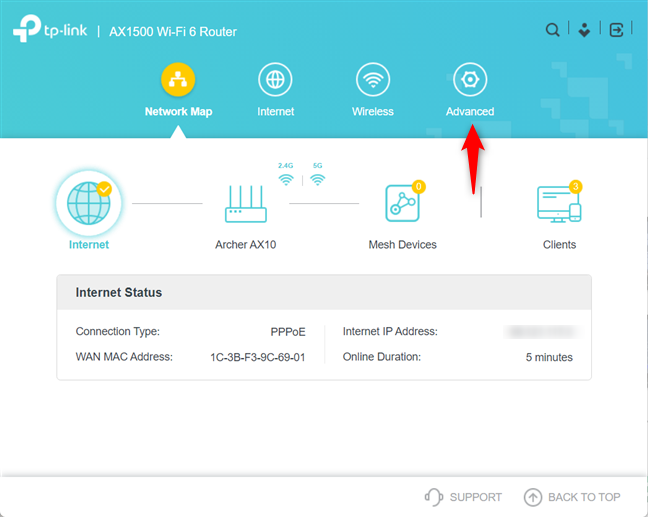
오른쪽의 IPv6 인터넷 섹션에서 IPv6 스위치를 켜기로 설정합니다.
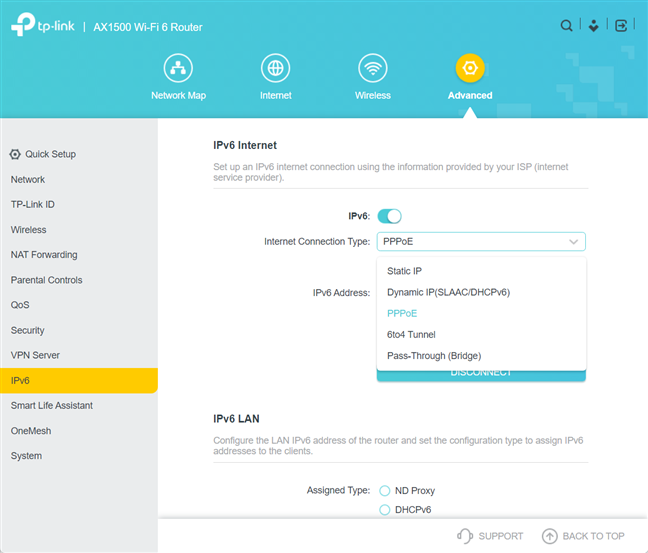
기본적으로 TP-Link 라우터는 IPv4와 동일한 인터넷 연결 유형을 사용할 것입니다. 그러나 설정을 변경하려면 "인터넷 연결 유형" 드롭다운 목록을 클릭하고 적절한 유형을 선택 후 설정을 입력해 주세요.
인터넷 연결은 PPPoE로 설정되어 있으며, "IPv4와 동일한 PPPoE 세션 공유" 옵션을 활성화해야 합니다. 고정 IP나 6to4 터널과 같은 다른 연결 유형을 사용하는 경우 적절한 설정을 입력해야 할 수 있습니다.
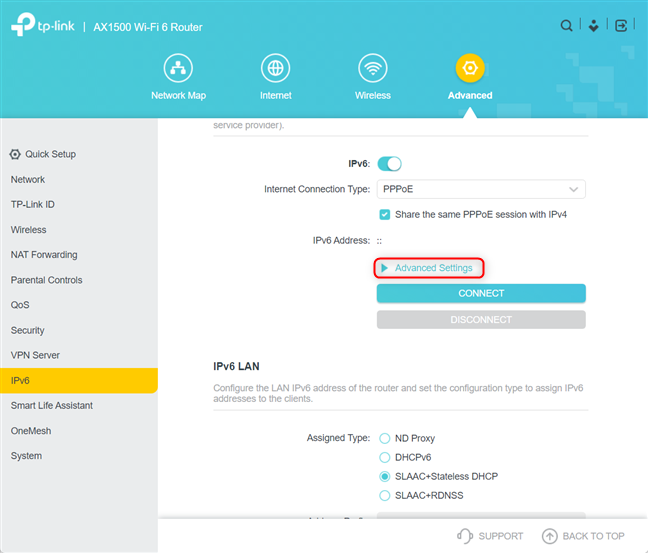
고급 설정을 클릭하면, 라우터가 IPv6 주소를 얻는 방법에 대한 추가 구성 옵션이 표시됩니다. Auto 또는 ISP에 의해 지정된 옵션을 추천하며, 필요한 경우 ISP에 문의하여 설정을 얻을 수 있습니다. DNS 주소를 설정할 수도 있습니다.
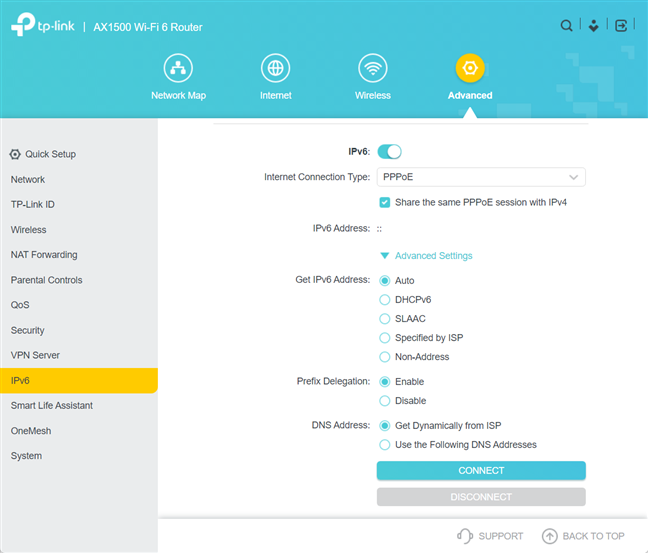
모든 설정이 완료되면 연결 버튼을 클릭하여 TP-Link 라우터가 새로운 설정으로 인터넷에 연결하고 IPv6 주소를 사용하기 시작하도록 합니다.
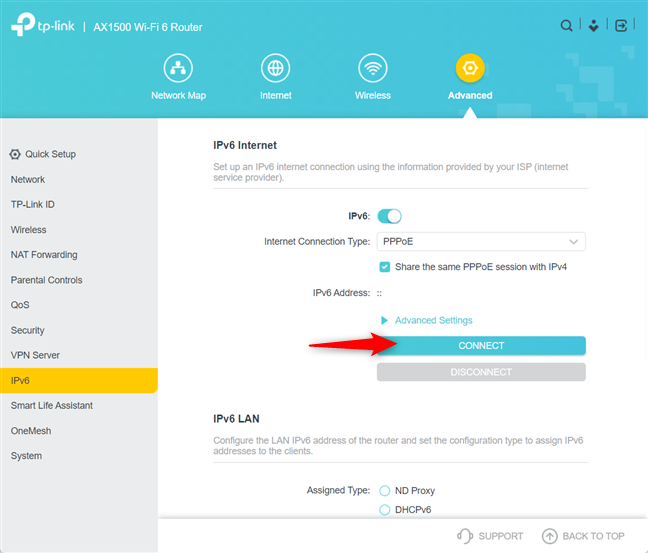
위 단계를 통해 IPv6을 활성화하면 TP-Link 라우터는 네트워크 내부의 컴퓨터 및 장치에 IPv6 주소를 사용할 수 있습니다. IPv4 주소와 병행하여 작동하므로 IPv4 주소를 사용하는 것에 대해 걱정할 필요가 없습니다.
라이터의 IPv6 주소를 할당하려면, 오른쪽의 i IPv6 LAN 섹션으로 스크롤하여 할당된 유형과 주소 접두사를 적절히 변경합니다.
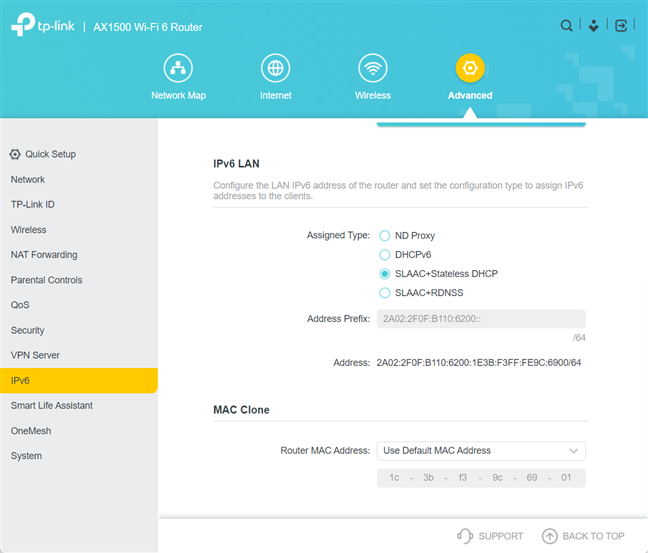
대부분의 경우 기본값으로 설정되어 있는 IPv6 주소 할당 방식이 올바르게 작동하므로 굳이 변경할 필요는 없습니다.
TP-Link Wi-Fi 6 라우터의 초기 설정 이후, 고급 설정에 액세스하여 IPv6을 활성화하면 보다 빠르고 안전한 인터넷 연결을 즐길 수 있습니다. 이 가이드의 단계를 따르세요. 문제가 발생하면 아래 댓글로 알려주세요!
TP-Link 라우터의 언어를 웹 브라우저, 초기 설정 마법사 또는 Tether 모바일 앱을 통해 변경하는 방법을 알아보세요.
TP-LINK RE580D AC1900 범위 확장기에 대한 의견을 알아보세요. 얼마나 빠르고 안정적인 무선 신호를 제공하는지, 고급 기능은 무엇인지 살펴보겠습니다.
TP-Link Wi-Fi 6 라우터에서 동적 DNS 설정에 액세스하는 방법과 DDNS를 활성화하고 구성하는 방법. 동적 DNS 비활성화 방법도 포함되어 있습니다.
삼성폰에서 Galaxy AI를 더 이상 사용할 필요가 없다면, 매우 간단한 작업으로 끌 수 있습니다. 삼성 휴대폰에서 Galaxy AI를 끄는 방법은 다음과 같습니다.
인스타그램에 AI 캐릭터를 더 이상 사용할 필요가 없다면 빠르게 삭제할 수도 있습니다. 인스타그램에서 AI 캐릭터를 제거하는 방법에 대한 가이드입니다.
엑셀의 델타 기호는 삼각형 기호라고도 불리며, 통계 데이터 표에서 많이 사용되어 숫자의 증가 또는 감소를 표현하거나 사용자의 필요에 따라 모든 데이터를 표현합니다.
모든 시트가 표시된 Google 시트 파일을 공유하는 것 외에도 사용자는 Google 시트 데이터 영역을 공유하거나 Google 시트에서 시트를 공유할 수 있습니다.
사용자는 모바일 및 컴퓨터 버전 모두에서 언제든지 ChatGPT 메모리를 끌 수 있도록 사용자 정의할 수 있습니다. ChatGPT 저장소를 비활성화하는 방법은 다음과 같습니다.
기본적으로 Windows 업데이트는 자동으로 업데이트를 확인하며, 마지막 업데이트가 언제였는지도 확인할 수 있습니다. Windows가 마지막으로 업데이트된 날짜를 확인하는 방법에 대한 지침은 다음과 같습니다.
기본적으로 iPhone에서 eSIM을 삭제하는 작업도 우리가 따라하기 쉽습니다. iPhone에서 eSIM을 제거하는 방법은 다음과 같습니다.
iPhone에서 Live Photos를 비디오로 저장하는 것 외에도 사용자는 iPhone에서 Live Photos를 Boomerang으로 매우 간단하게 변환할 수 있습니다.
많은 앱은 FaceTime을 사용할 때 자동으로 SharePlay를 활성화하는데, 이로 인해 실수로 잘못된 버튼을 눌러서 진행 중인 화상 통화를 망칠 수 있습니다.
클릭 투 두(Click to Do)를 활성화하면 해당 기능이 작동하여 사용자가 클릭한 텍스트나 이미지를 이해한 후 판단을 내려 관련 상황에 맞는 작업을 제공합니다.
키보드 백라이트를 켜면 키보드가 빛나서 어두운 곳에서 작업할 때 유용하며, 게임 공간을 더 시원하게 보이게 할 수도 있습니다. 아래에서 노트북 키보드 조명을 켜는 4가지 방법을 선택할 수 있습니다.
Windows 10에 들어갈 수 없는 경우, 안전 모드로 들어가는 방법은 여러 가지가 있습니다. 컴퓨터를 시작할 때 Windows 10 안전 모드로 들어가는 방법에 대한 자세한 내용은 WebTech360의 아래 기사를 참조하세요.
Grok AI는 이제 AI 사진 생성기를 확장하여 개인 사진을 새로운 스타일로 변환합니다. 예를 들어 유명 애니메이션 영화를 사용하여 스튜디오 지브리 스타일의 사진을 만들 수 있습니다.
Google One AI Premium은 사용자에게 1개월 무료 체험판을 제공하여 가입하면 Gemini Advanced 어시스턴트 등 여러 업그레이드된 기능을 체험할 수 있습니다.
iOS 18.4부터 Apple은 사용자가 Safari에서 최근 검색 기록을 표시할지 여부를 결정할 수 있도록 허용합니다.

















냥이의 친구 -
TP-Link 기기 얻었는데, IPv6 설정 방법이 이렇게 간단하네요. 덕분에 문제 해결!
나의 강아지 -
이 글 보고 헷갈렸던 IPv6 설정을 드디어 할 수 있었어요! 너무 기뻐요
호진 -
추가 설명이 잘 되어 있어서 만족스러워요. 설정하고 나서 네트워크가 훨씬 빨라졌어요
정희 -
IPv6에 대해 잘 처음 들었는데, 정말 유용하네요. 라우터가 지원하는지 확인해봐야겠어요
수현 -
와, 이런 정보가 필요했어요! 다른 제품에 대한 정보도 부탁드립니다.
영희 -
설정이 복잡할 것 같아서 걱정했는데 쉽게 따라할 수 있었어요. 정말 고맙습니다!
훈이 -
아, 이런 방법을 몰랐어요! 이제 인터넷 속도가 더 빨라졌으면 좋겠네요.
소희 -
저도 이 글 보고 설정했어요! 근데 다시 초기화하는 방법도 알고 싶어요.
지우 -
설정 설명이 매우 간단해서 좋았습니다. 저도 이렇게 할 수 있을 줄 몰랐어요
민수 -
TP-Link Wi-Fi 6 라우터를 사용하고 있는데, IPv6 활성화하는 방법을 모른다면 도움이 많이 될 것 같아요. 고맙습니다!
민서 -
이런 유용한 팁 주셔서 감사합니다. 앞으로도 다른 주제의 글도 부탁드려요
지훈 -
IPv6에 대해 잘 모르는데, 이 글을 보니 이해가 많이 됐어요. 다른 정보를 더 알고 싶어요!
푸른 하늘 -
IPv6활성화 방법 알고 나니 좀 더 스마트해진 기분이에요! 다른 팁 추천합니다
유진 -
정말 중요한 정보네요. 나중에 장비를 선택할 때 참고하겠습니다
준호 -
이 글을 보고 TP-Link 라우터 설정 완료! 속도도 빨라지고 안정성도 좋아졌어요. 감사합니다.
순영 -
기술적으로 도움이 되는 글이네요! 부가적인 정보도 추가해 주면 좋겠어요.
가을이 -
제품 활용도가 높아진 것 같아요. 많은 분들이 참고했으면 좋겠어요!
이런이런 -
IPv6에 대해 더 많이 알아가고 싶어요. 잘 알려주세요! 주위 친구들에게도 알려주려고요
석훈 -
정말 유용한 정보네요. 설정하는 데 도움이 많이 됐어요. 다시 한번 감사드립니다
미래 -
Wi-Fi 6 라우터의 IPv6에 대해 자세히 설명해주셔서 감사합니다. 공부가 많이 되네요!
성훈 1234 -
IPv6 지원이 중요하다는 생각이 드네요. 특히 지금 시대에 더욱 필요하겠어요
민재 -
혹시 다른 모델에 대해서도 설명해주실 수 있을까요? TP-Link 외에도 동일한 방법을 알고 싶어요
지민 -
TP-Link Wi-Fi 6 모델에서 IPv6 활성화하는 그림도 있으면 더 좋을 것 같아요. 추가로 요청드립니다
지혜 -
와, 이 글 덕분에 IPv6를 쉽게 설정할 수 있었어요! 원래는 어렵게 느껴졌는데, 설명이 자세해서 좋았어요
재훈 678 -
글을 읽고 설정했는데, 정말 간편해서 좋았습니다. 많이 감사합니다~
지원 -
아직도 중간중간 헷갈리는데, 추가적인 정보 부탁도 괜찮을까요
윤아 -
야호! 초기 설정이 이렇게 쉬울 줄은 몰랐어요 정말 고마워요!
샘 다니엘 -
너무 궁금했는데, 좋은 정보 정말 감사합니다. 설정 한번 해봐야겠어요
하늘짱 -
이런 유용한 정보 주셔서 감사합니다! IPv6 활성화해보니 인터넷이 안정적이에요
은비 -
기술적으로 부족한 저에게 많은 도움 됐어요. 다른 사람들에게도 공유해야겠어요
민지 -
아이디어가 너무 좋네요. 앞으로도 이런 유용한 정보 많이 올려주세요
봄이 -
소소하게 인터넷 속도가 개선됐어요! 나도 해볼게요!